
Google ドキュメントでPDFの作成・編集・貼り付ける方法を解説
文書や資料を作成する時に便利なGoogle ドキュメントでは、PDFファイルを扱うこともできます。
特に、PDFファイルは資料作りに適しているので、活用できればとても役立つファイル形式です。
今回は、そんなPDFファイルをGoogle ドキュメントで作成したり編集する方法について紹介します!
Google ドキュメント: 同期、編集、共有
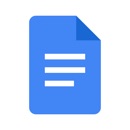
開発:Google LLC
掲載時の価格:無料
Ver:iOS 1.2022.10202 / Android Varies with device
Contents[OPEN]
【Google ドキュメント】PDFの基礎知識
まずは、PDFファイルの基本知識について紹介します!
PDFとはどのようなファイルなのかを再確認していきましょう。
PDFとは?
PDFファイルとは、文章や画像が格納されたファイル形式の1つで、紙の書類と同じ感覚で扱えるのが特徴です。
そのため、紙媒体で発行されていた書籍の電子化などによく用いられます。
また、どんな環境で閲覧してもレイアウトを保持しやすい点も特徴です。
PDFならばWindows、Mac、iPhoneなどのデバイスに関係になく利用できるので、不特定多数の人へ資料を配布する時にも便利なファイル形式です。
しかし、他のファイル形式からPDFに変換すると文字化けを起こしやすいなど注意点もあるので、これらを理解した上で使っていきましょう。
スマホアプリ・PCどちらでもPDFを使える
PDFファイルは、PCだけではなく、スマホでも閲覧可能です。
スマホで使いこなすことができれば、PCがなくてもPDFファイルを扱うことができます!
【Google ドキュメント】作成した書類をPDFにする方法
Google ドキュメントで作成した書類は、簡単な手順でPDFに変換できます。
スマホでもPCでも変換可能なので、それぞれの手順を確認してみてください。
【スマホアプリ】文書をPDFにする方法
スマホで作成したGoogle ドキュメントの文書は、保存時にPDFに変換できます。
PDFにしたいドキュメントを開いたら、画面左上の「…」アイコンをタップしてください。
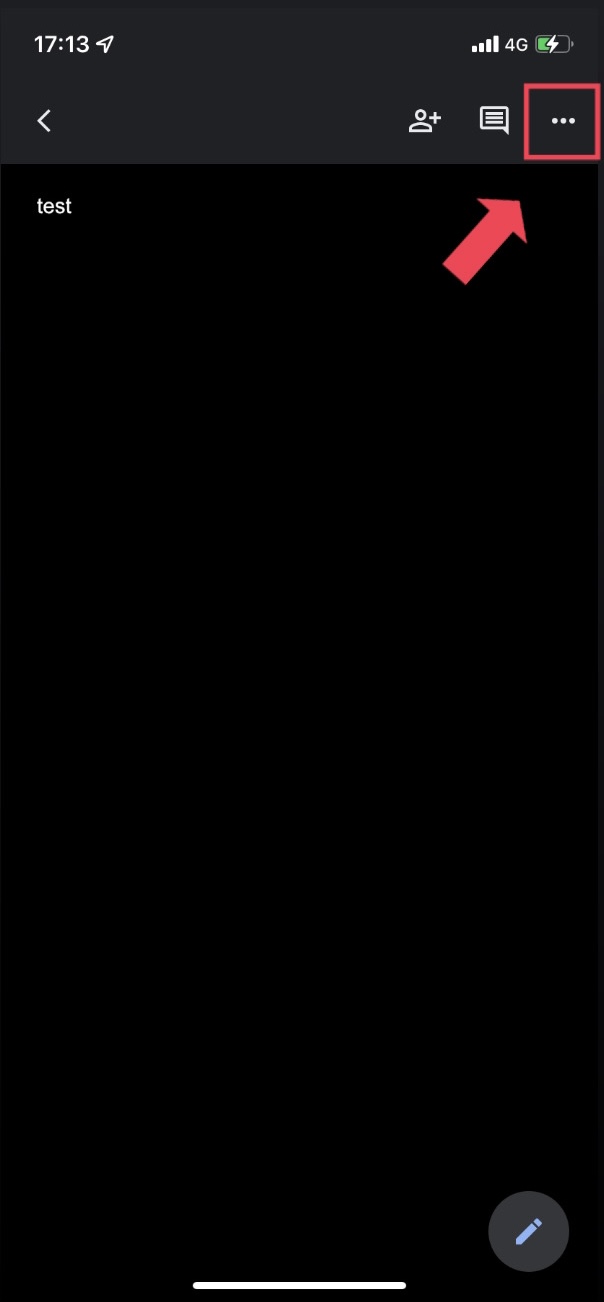
一覧から「共有とエクスポート」を選択します。
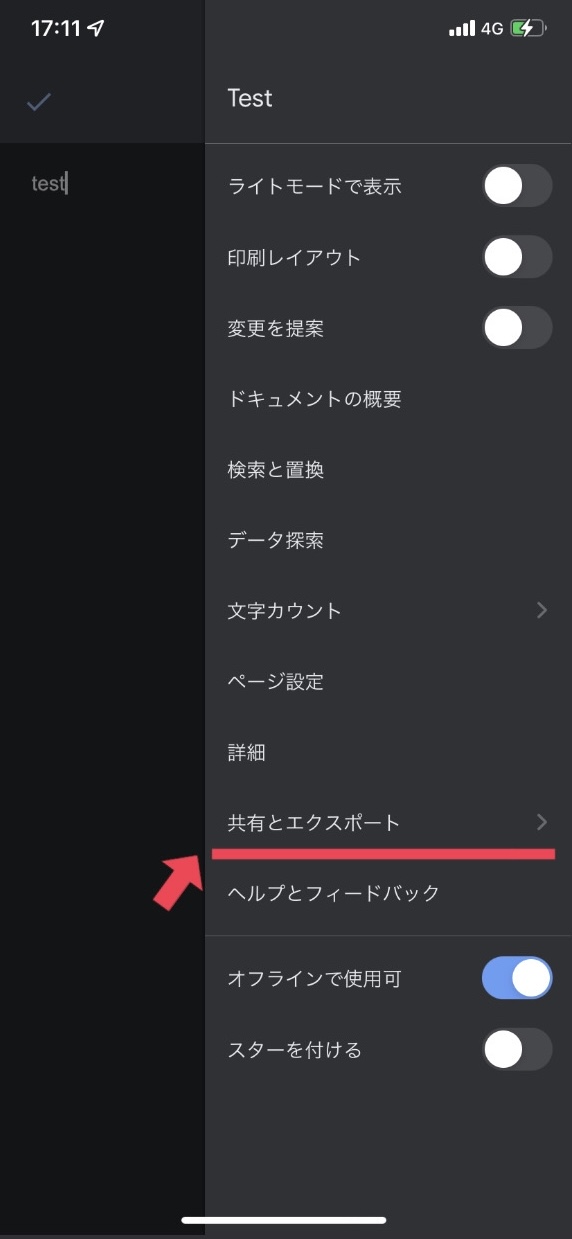
次は、「コピーを送信」をタップしてください。
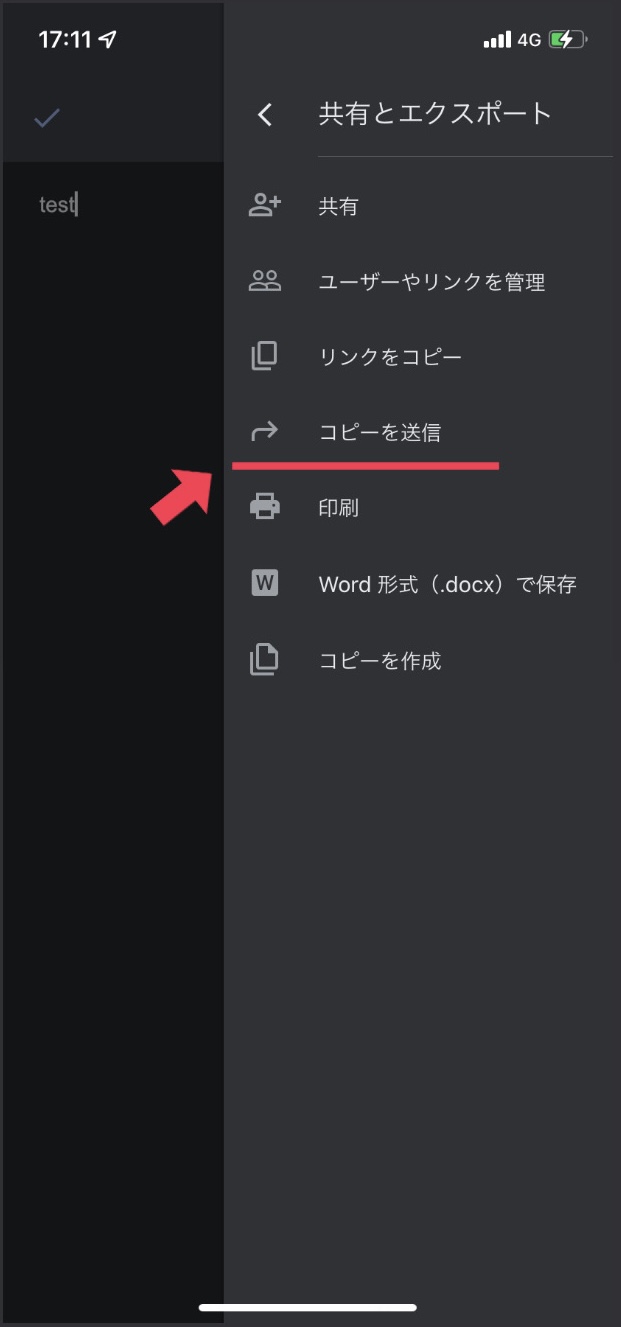
保存形式の一覧が出てくるので、「PDF」を選択して「OK」をタップします。
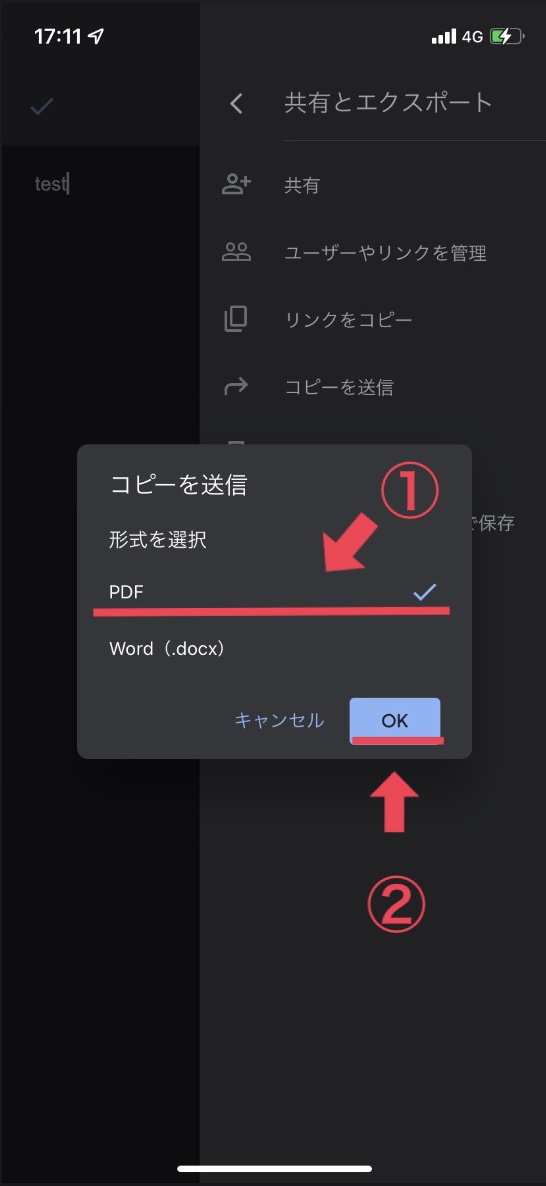
以上でPDFに変換して保存する作業は完了です。
ドキュメントの容量が大きいなどの場合、PDFへの変換には時間がかかることがあります。
Google ドキュメント: 同期、編集、共有
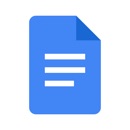
開発:Google LLC
掲載時の価格:無料
Ver:iOS 1.2022.10202 / Android Varies with device